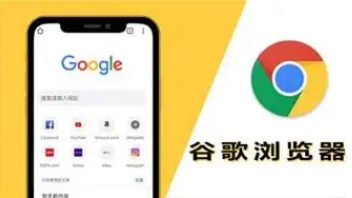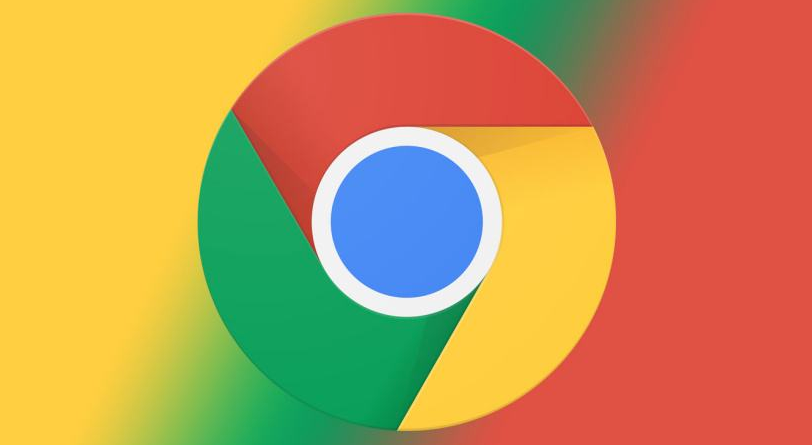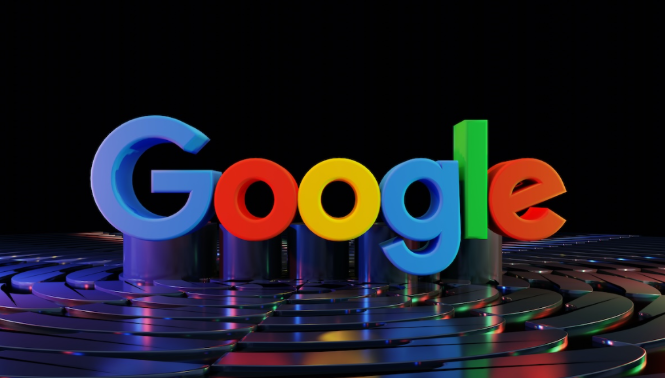您的位置:首页 > 谷歌浏览器插件页面卡顿是否可单独刷新
谷歌浏览器插件页面卡顿是否可单独刷新
时间:2025-07-29
来源:Chrome浏览器官网
详情介绍
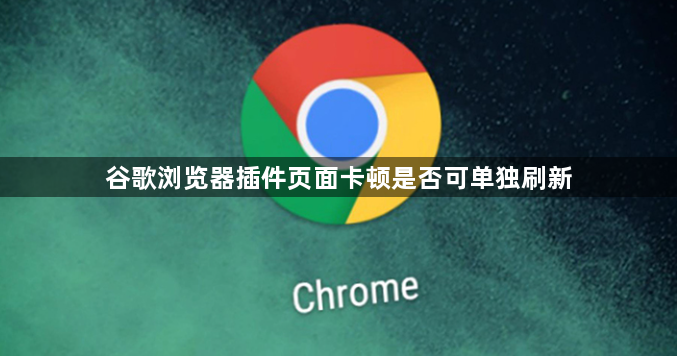
1. 尝试常规刷新操作:在谷歌浏览器中,当插件页面出现卡顿情况时,可先尝试常规的刷新方法。比如点击浏览器右上角的刷新按钮,或者使用快捷键F5来刷新当前页面。有时候,这种简单的刷新操作可能会使页面恢复正常,尤其是当卡顿是由临时的网络问题或页面加载异常导致时。
2. 通过任务管理器重启相关进程:如果常规刷新无法解决问题,可按Shift+Esc组合键打开谷歌浏览器的任务管理器。在这里,可以看到每个标签页对应的进程以及内存占用情况。找到与插件相关的进程,选中后点击“结束进程”按钮,然后重新打开该插件页面。这样可以强制停止并重新启动插件相关的进程,有可能解决卡顿问题。
3. 检查插件设置:部分插件可能有一些可调整的设置选项,通过修改这些设置,可能会改善插件的性能,从而解决页面卡顿的问题。例如,某些视频播放插件可能允许调整视频缓存大小、分辨率等参数;广告拦截插件可能有不同的过滤规则和模式可供选择。可在插件的设置页面中(通常可以通过点击插件图标或者在扩展程序页面中点击插件的“详情”按钮找到设置入口),根据实际情况进行调整,然后测试页面是否还会出现卡顿现象。
4. 更新或禁用插件:在扩展程序页面中,查看插件是否有更新提示,若有则及时更新插件到最新版本。同时,若某插件频繁导致卡顿,可先禁用该插件,再重新加载页面,观察是否还会出现卡顿现象。若禁用后页面不再卡顿,说明该插件存在问题,可考虑卸载后重新安装,或联系开发者反馈问题。
5. 清理浏览器缓存:缓存过多也可能导致浏览器性能下降,甚至出现卡顿情况。在浏览器的设置中,找到“隐私与安全”部分,点击“清除浏览数据”按钮,选择清除缓存、Cookie等数据。清除缓存后,重新加载页面,看是否还会出现卡顿现象。
6. 关闭硬件加速功能:进入浏览器的“设置”,点击“高级”,然后在“系统”部分,取消勾选“使用硬件加速模式(如果可用)”选项。若卡顿缓解,可进一步在地址栏输入chrome://flags/,搜索“GPU”,禁用“GPU rasterization”和“Accelerated 2D canvas”两项实验功能。
7. 检查电脑系统资源:如果电脑本身内存或CPU资源紧张,也可能会导致浏览器页面卡顿。可通过任务管理器(在Windows系统中按Ctrl+Shift+Esc组合键打开)查看电脑的资源使用情况。若发现内存或CPU占用率过高,可尝试关闭一些不必要的后台程序,释放系统资源,然后再打开浏览器测试页面是否还会出现卡顿现象。
继续阅读